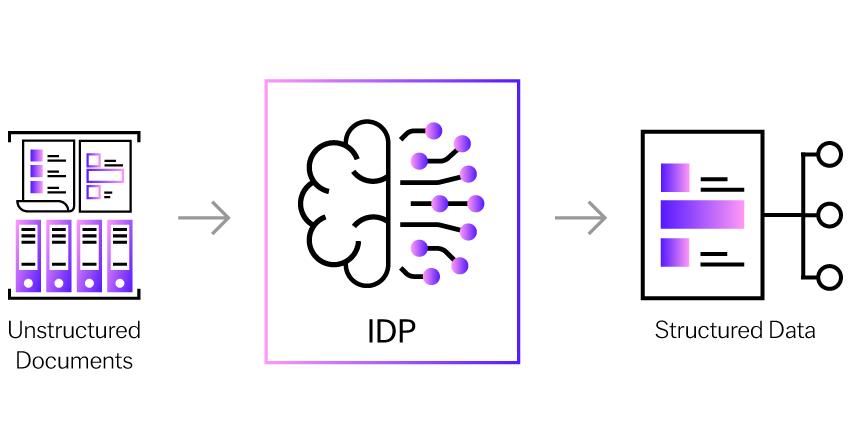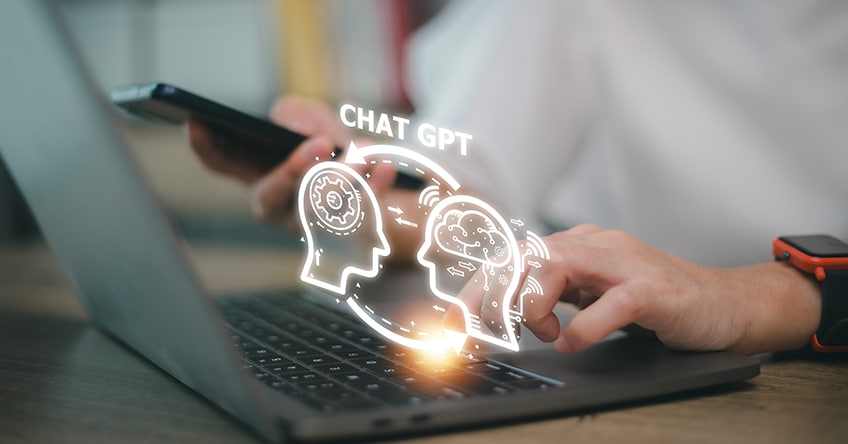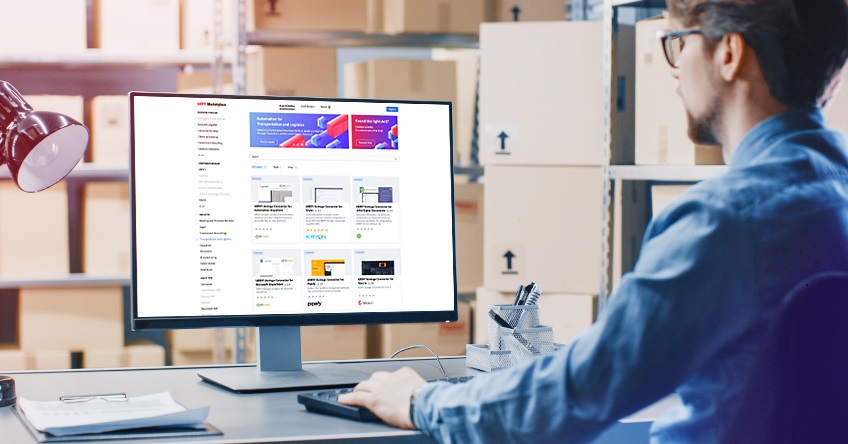您是否也曾花费数小时手动逐行逐字检查更新文档版本中的更改?您是否遇到过这样的情况:您的团队成员忘记打开 Microsoft® Word 中的 “跟踪更改 “模式,而您不得不痛苦地查找这些编辑或使用 Word 本身的比较文档功能?想想看,在打印、校对和重新检查自己和他人的编辑内容上浪费了多少时间和资源。所有的努力都是为了跟上无数的变化,这阻碍了你的日常工作效率,使你的工作效率大打折扣。
归根结底,这取决于两个因素:
- 首先,PDF 文件本来是不能修改的,但如今有无数的工具可以编辑 PDF 文件,你甚至可能不会注意到你的文件已经被修改过。我们建议您经常仔细检查。
- 其次,当涉及到手工作业时,人为错误是完全自然的,也是意料之中的。因此,您必须小心谨慎,仔细检查您的工作,因为由于疏忽而漏掉的一个零(从 2,000 美元到 20,000 美元),最终可能会让您损失惨重。
因此,为了尽量减少人工比较文档的工作量,让 FineReader 代劳不仅更可靠,而且更快捷。
以下是 FineReader 如何帮助你像专业人士一样比较文档:
如果你在阅读文档时,发现需要检查它与之前版本的差异,只需在主导航栏中找到标有 “比较 “的神奇按钮(适用于企业版)。FineReader 会自动在 “比较文档 “工具的并排视图中打开文档,并让你选择要比较的文档版本。
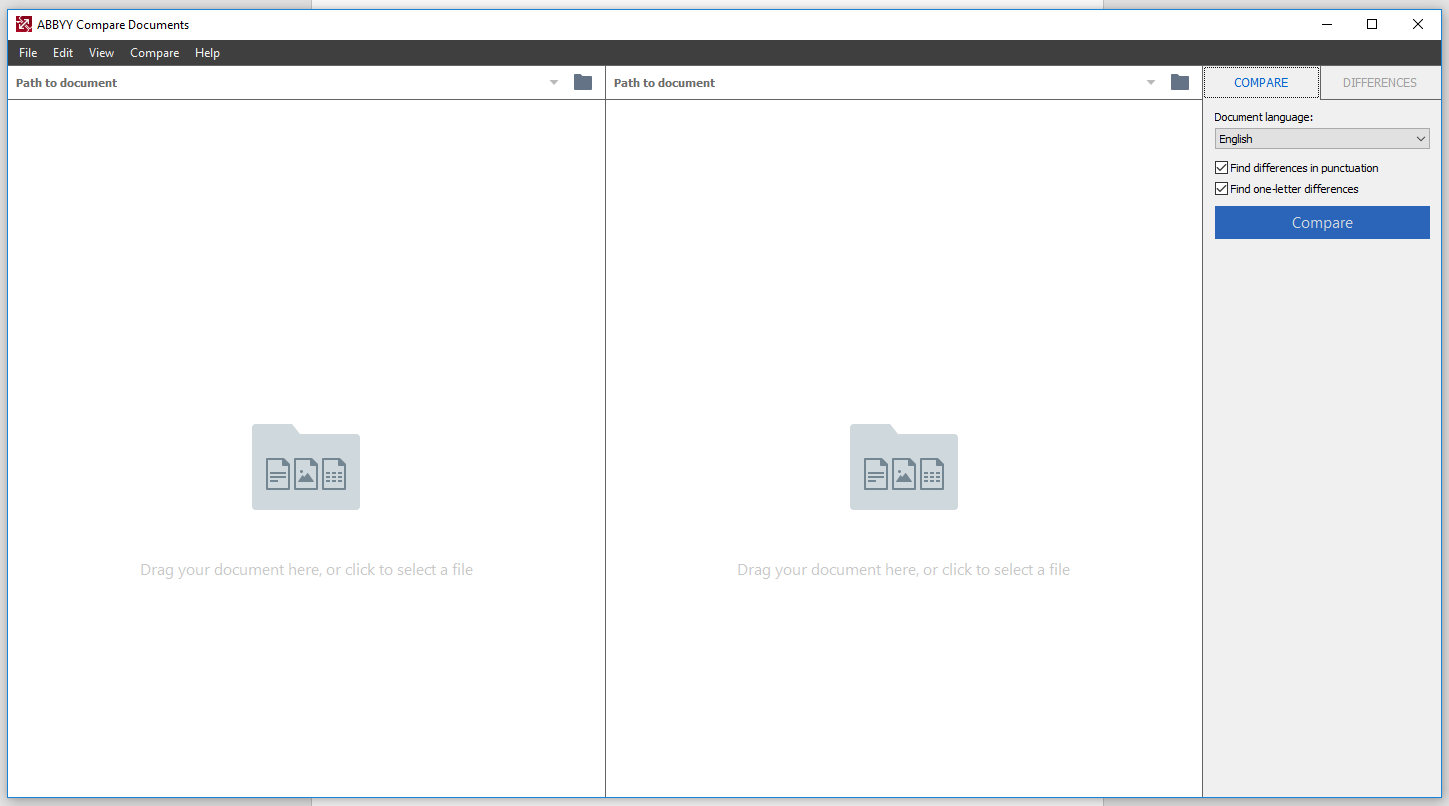
专业提示:如果你正在处理不同语言的文档,请确保勾选右上角的语言。FineReader 支持 37 种语言的文本对比,你也可以让 FineReader 从预选列表中自动检测文档的语言。
- 在识别文档两个版本的差异时,必须确保不会丢失之前版本的信息,并且只突出显示最新版本文档中的变化。只需单击一下,FineReader 就会标记出文档两个版本之间的差异,这意味着你可以立即开始分析高亮显示的变化。你可以对高亮显示的差异进行分类,并选择忽略不必要的差异,只留下你认为相关的内容。您不仅可以节省宝贵的审阅时间,还能帮助您为与他人讨论做好准备,以便立即采取行动并做出必要的决定。
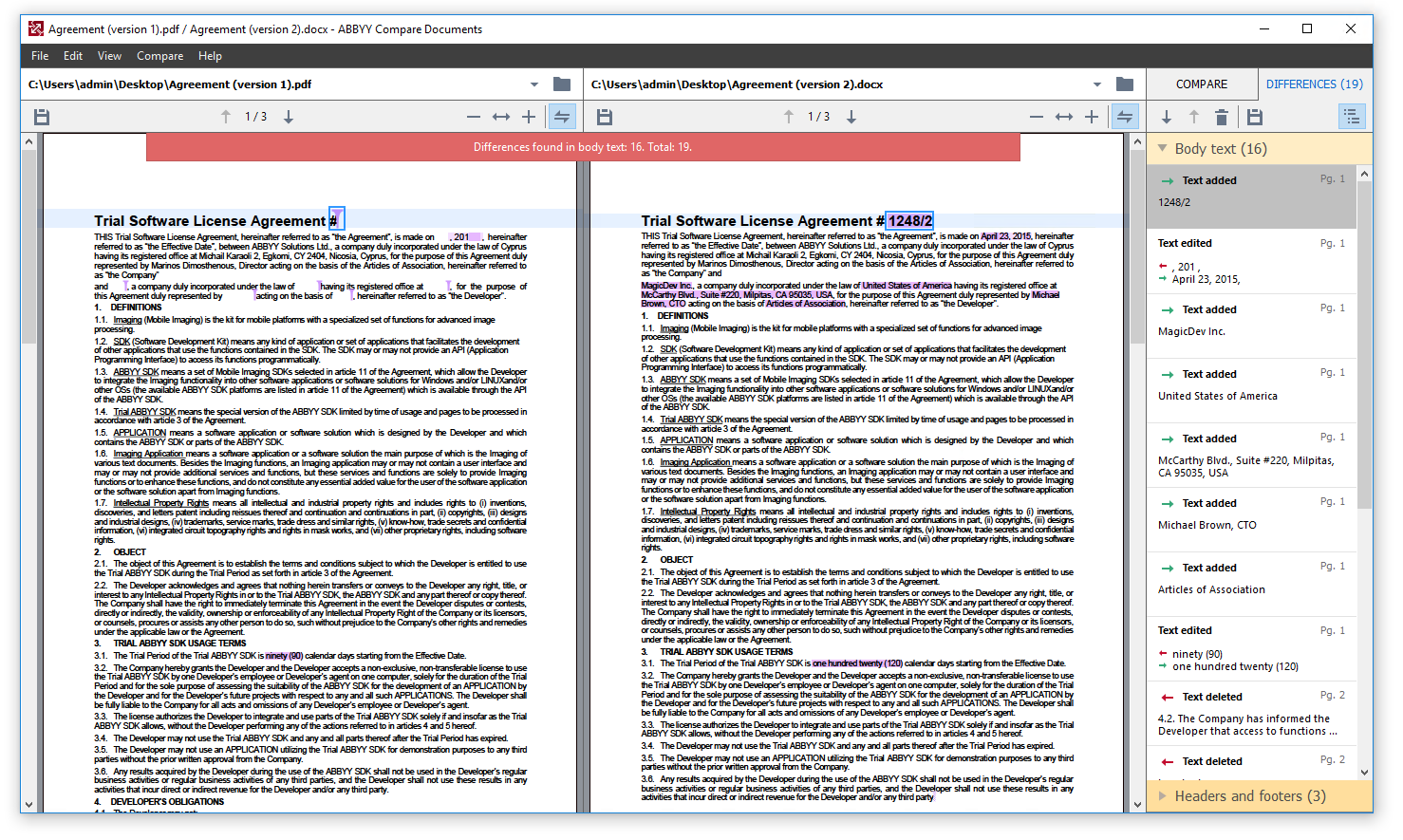
你是否担心结果会显示出成千上万个不重要的差异(如格式),让你不得不去检查?不用担心,FineReader 足够直观,只显示相关的差异,这样你就可以专注于为工作增加最大价值的领域。
有了 FineReader 的这一功能(在企业版中提供),你将成为跟踪更改的高手。
- 最后,在准备好注释并添加了自己的意见后,您就可以与同事分享更新后的文档,以便进一步讨论。您可以选择将比较结果导出为带有注释的 PDF 文档,还是导出为以表格形式显示更改的 Word 文档
摆脱困境
一个文档是 Microsoft® Word 文档,而另一个文档是你从同事那里收到的扫描版本,你是否觉得自己在拿苹果和橘子作比较?问题不大。FineReader 可以让你进行多种格式的比较。
如果其中一个 PDF 文档是基于图像的 PDF,这就需要在比较之前使文档可搜索/可编辑,那么该怎么办呢?同样不成问题。FineReader 能智能识别文档何时需要 OCR,并在后台自动运行,无需任何额外操作。
不敢相信有这么简单、快速、准确的工具?自己试试吧。
原文来自 ABBYY 网站